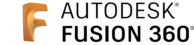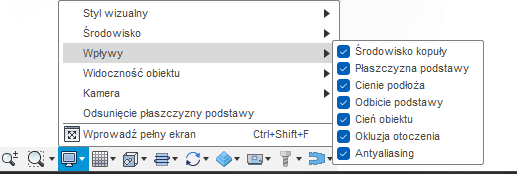Autodesk Fusion – oprogramowanie CAD/CAM/CAE oparte na chmurze

Porady dotyczące wydajności programu Autodesk Fusion 360
Aby uzyskać szybką pomoc w przypadku pytań dotyczących wydajności, należy pisać na forum pomocy technicznej programu Fusion 360 (nie na Facebooku). Forum pomocy technicznej Fusion znajduje się tutaj: https://forums.autodesk.com/t5/fusion-360-support/bd-p/962
Publikując post, opisz swój problem tak szczegółowo, jak tylko potrafisz. Zaznacz, czy problem z wydajnością dotyczy wszystkich projektów, czy tylko jednego konkretnego projektu. Dołącz zdjęcia swojego zestawu danych. Jeśli możesz dołączyć publiczny plik, to nawet lepiej. Opisz funkcję, której używasz i szczegóły, jeśli wydajność jest w interaktywnej grafice, takiej jak przybliżenie, rotacja lub w operacjach na danych, takich jak zapisywanie, otwieranie i uzyskiwanie najnowszych plików, konkretnej operacji, takiej jak uruchomienie aplikacji, dodanie złączy lub wstawienie SVG. Na koniec napisz, gdzie na świecie używasz Fusion 360, jaki masz typ połączenia internetowego i jakie są parametry Twojego komputera.
Zbierz swoje logi i zachowaj plik zip z logami pod ręką. Gdy skontaktuje się z Tobą pomoc techniczna Autodesk, prześlij logi bezpośrednio do osoby udzielającej wsparcia.
Facebook i inne forum nie Autodeskowe to świetne miejsca, aby znaleźć się wśród innych użytkowników Fusion, ale najlepszym miejscem do uzyskania bezpośredniego wsparcia jest oficjalne forum pomocy technicznej Fusion 360.
Nasza grupa Facebook: https://www.facebook.com/groups/733066170721489
Możesz również wypróbować następujące wskazówki, aby pomóc poprawić ogólną wydajność w Fusion 360.
Preferencje:
W preferencjach należy zmienić kilka opcji, aby zwiększyć wydajność.
– Sterownik graficzny ustawiony na DirectX 9 w systemie Windows lub Core Profile w systemie OS X. W systemie Windows upewnij się, że masz najnowsze sterowniki.
– Upewnij się, że włączona jest grafika low res, jeśli pracujesz w rozdzielczości 4K.
– Upewnij się, że dla efektów przezroczystości wybrano opcję Lepsza wydajność.
– Wyłącz wszystkie analizy produktu.
Efekty graficzne:
Dostosowanie efektów graficznych może również zmniejszyć obciążenie GPU i poprawić wydajność grafiki.
Najpierw wyłączymy siatkę układu i numery przyrostu siatki. Domyślnie Fusion 360 włącza oba te elementy.
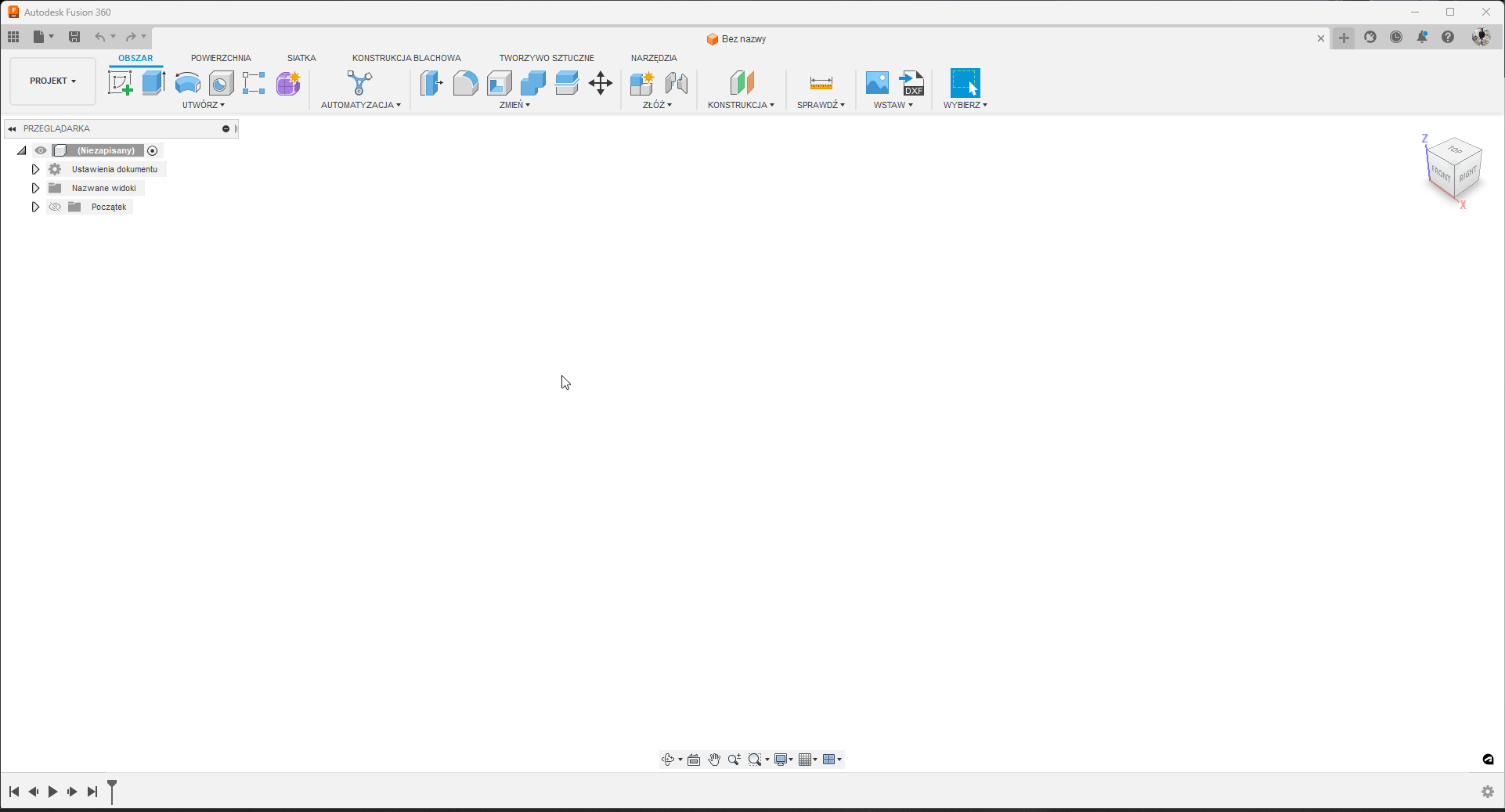
Siatka i numery referencyjne zwiększają koszty renderowania. W szczególności tekst może obciążać niektóre karty graficzne. Wyłączenie zarówno liczb jak i siatki zmniejszy wymagania renderowania i poprawi wydajność interaktywnego widoku (Chwyć/Przybliż/Obróć).
Aby wyłączyć tekst, wybierz ustawienia siatki na pasku narzędziowym widoku w dolnej części rzutni. Wyłącz Numery referencyjne.
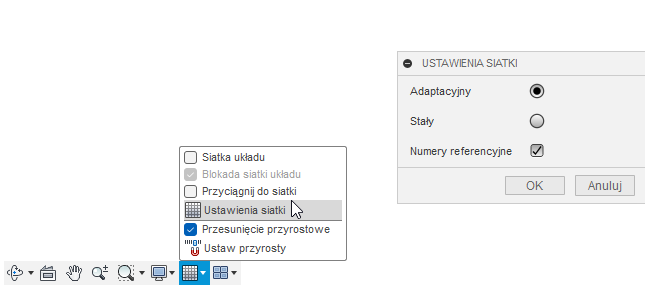
Aby całkowicie wyłączyć siatkę , wyłącz opcję Wyłącz Siatkę w menu ustawień siatki.
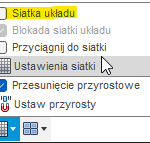
- Wyłączenie efektów graficznych. Najpierw wyłącz: Cienie obiektów i wszelkie style analizy. Dodatkowo spróbuj wyłączyć Okluzja otoczenia. Na koniec spróbuj wyłączyć Antialiasing.
Ustaw styl wizualny na Zacienione lub Zacienione z krawędziami. Unikaj wszelkich stylów ukrytych krawędzi.
Wyłącz widok podzielony, jeśli masz go włączonego.
Screencast:
Wyłączenie rejestratora ekranu screencast. Albo odinstaluj, albo skompresuj plik wykonywalny, aby tymczasowo uniemożliwić fusion znalezienie exe lub aplikacji.
Dodatki:
Wyłącz wszystkie Add-iny i upewnij się, że nie są ustawione na uruchamianie przy starcie.
Stan logowania:
Jeśli działa w trybie Offline, przełącz się z powrotem na tryb online. Wyloguj się i zaloguj ponownie, aby odświeżyć swoje poświadczenia logowania i uprawnienia. Ten krok nie poprawia bezpośrednio wydajności, ale może pomóc w odświeżeniu opcji i stanu poświadczeń logowania.
Porady dotyczące konkretnych zestawów danych:
Poniższe wskazówki mogą pomóc konkretnym zbiorom danych, a nie ogólnej wydajności aplikacji. Mogą one pomóc, jeśli znajdziesz problemy z wydajnością odizolowane od konkretnego projektu.
Napraw wszystkie żółte i czerwone elementy.
Jeśli istnieje wiele cech podłoża i pozycji przechwytywania, jest to oznaką zamieszania w zakresie najlepszych praktyk modelowania zespołu w Fusion 360. Zalecane byłoby usunięcie niepotrzebnych pozycji przechwytywania i przerobienie projektu w celu usunięcia cech podłoża. Grunt powinien być typowo zastąpiony złączami In-Position pomiędzy komponentem a jego rodzicem.
Usuń wszystkie pozycje przechwytywania, chyba że są one potrzebne do modelowania z komponentami w różnych pozycjach.
Modele, które są wynikiem siatki do BREP powinny być przemodelowane, jeśli to tylko możliwe
Duże szkice z setkami podmiotów lub więcej powinny być rozbite na mniejsze szkice i rozdzielone na dodatkowe elementy.
Proszę zrozumieć, że SVG z setkami encji lub modele typu mesh to BREP są znacznie cięższe i wymagające niż dobrze wymodelowany projekt stworzony od podstaw. Spodziewany jest pewien spadek wydajności.